Excel如何为工作表设置页码,表格自动显示页码
1、首先,看看设置前与设置后的效果吧,调调学习的胃口。如图1所示。

3、然后进入页面设置对话框,选择“页眉/页脚”项目栏,然后点击“自定义页脚”,如图3所示。
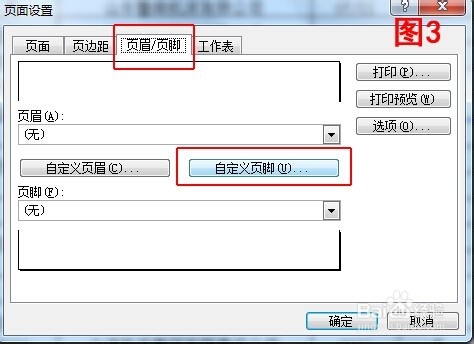
5、点击确定后就又回到了“页面设置”对话框,此时,我们就会看到一个小小的有页码的缩略图,如图5所示,点击确定就OK了。
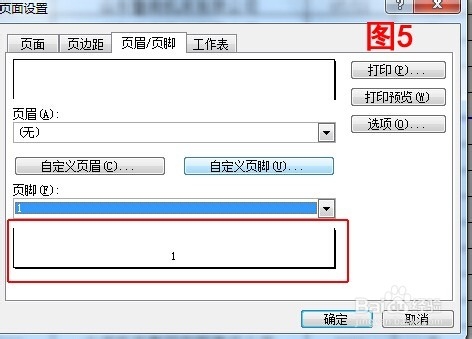
7、有的朋友要出难题儿了:我如果想要第 X 页,共 X 页的效果该如何实现捏?完全是可以的,咱们还回到自定义页脚对话框处,分别点击页码、总页码按钮,产生如图7所示的效果。

声明:本网站引用、摘录或转载内容仅供网站访问者交流或参考,不代表本站立场,如存在版权或非法内容,请联系站长删除,联系邮箱:site.kefu@qq.com。
阅读量:71
阅读量:22
阅读量:47
阅读量:47
阅读量:88